Facebook Ads คือ ระบบโฆษณาบน Facebook ที่เปิดโอกาสให้ผู้ใช้งานจ่ายค่าโฆษณาเพื่อโปรโมทสินค้าและบริการในรูปแบบต่าง ๆ ส่วน Facebook Ads Manager คือ เครื่องมือที่ใช้ในการจัดการโฆษณาบน Facebook, Instagram, Messenger และ Meta Audience Network ที่หลายธุรกิจต่างก็ต้องใช้กัน เนื่องจากเป็นตัวช่วยสำคัญที่ทำให้ Marketing นั้นมีประสิทธิภาพมากที่สุด
เชื่อว่าธุรกิจที่พึ่งเริ่มต้นใช้ Facebook Ads จะรู้สึกว่าเครื่องมือและส่วนประกอบของหน้าต่างจะดูซับซ้อนและใช้งานยากเป็นพิเศษ แต่ความจริงแล้วหน้าต่างส่วนนี้ไม่ได้ใช้งานยากอย่างที่ใครหลายคนคิด เพราะทาง Meta นั้นได้ออกแบบ Dashboard และจัดวางเครื่องมือทั้งหมดอย่างเป็นสัดส่วน เพื่อให้เกิดความเป็นระเบียบเรียบร้อยมากที่สุด ซึ่งถ้าหากเราเรียนรู้หรือทำความเข้าใจส่วนประกอบแต่ละอย่างในเบื้องต้นแล้ว เราก็จะพบว่าการใช้งานหน้าต่างนี้จะมีความสะดวกและง่ายดายกว่าที่เราคิดครับ
วันนี้ Cotactic บริษัทรับทำเว็บไซต์ WordPress จึงขออาสานำข้อมูลของส่วนประกอบและเครื่องมือต่าง ๆ บนหน้า Facebook Ads Manager มาแนะนำให้ทุกคนได้อ่านและลองศึกษากันดูครับ
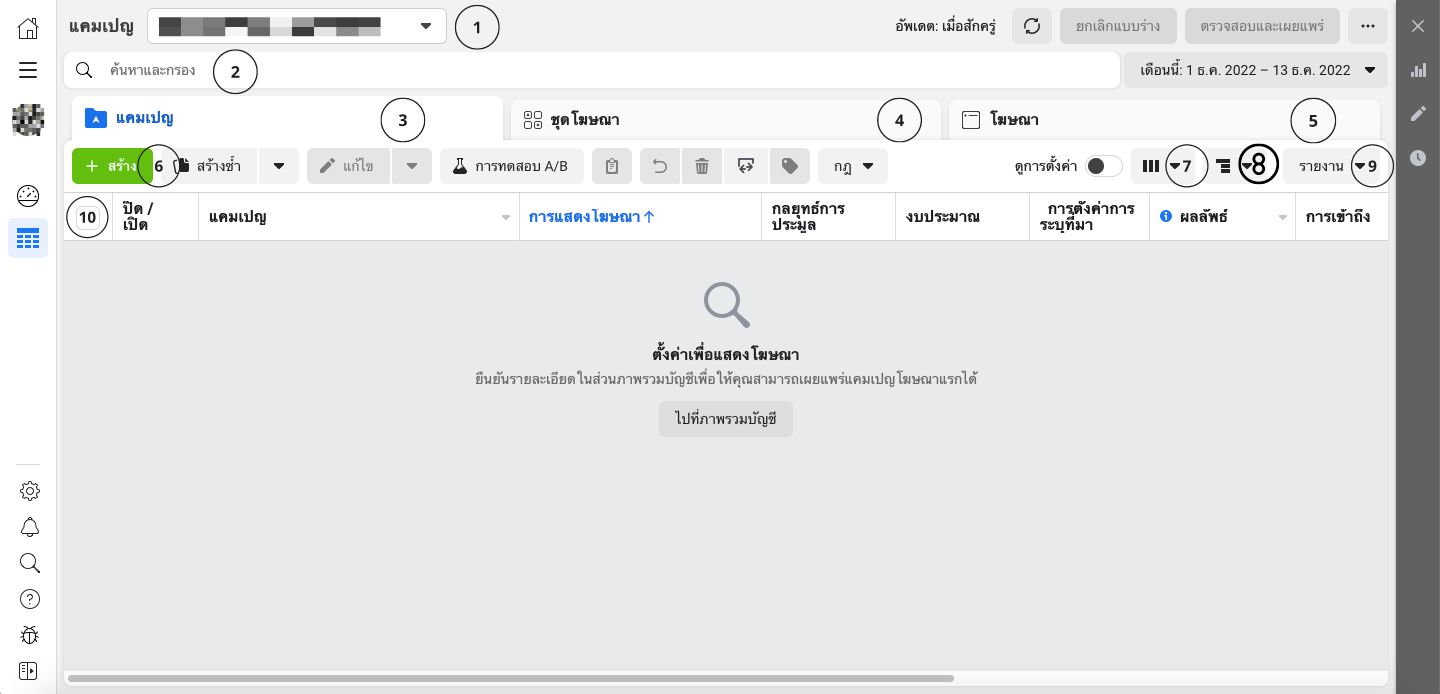
เพื่อความง่ายในการเรียนรู้ แนะนำให้เปลี่ยนเป็นภาษาไทยก่อนเริ่มใช้งาน โดยเราสามารถเลือกภาษาที่ต้องการได้จากการตั้งค่าภาษาและภูมิภาคใน Facebook ครับ หรือคลิกที่นี่เพื่อศึกษาเพิ่มเติม
1.แท็บเลือกบัญชีโฆษณา
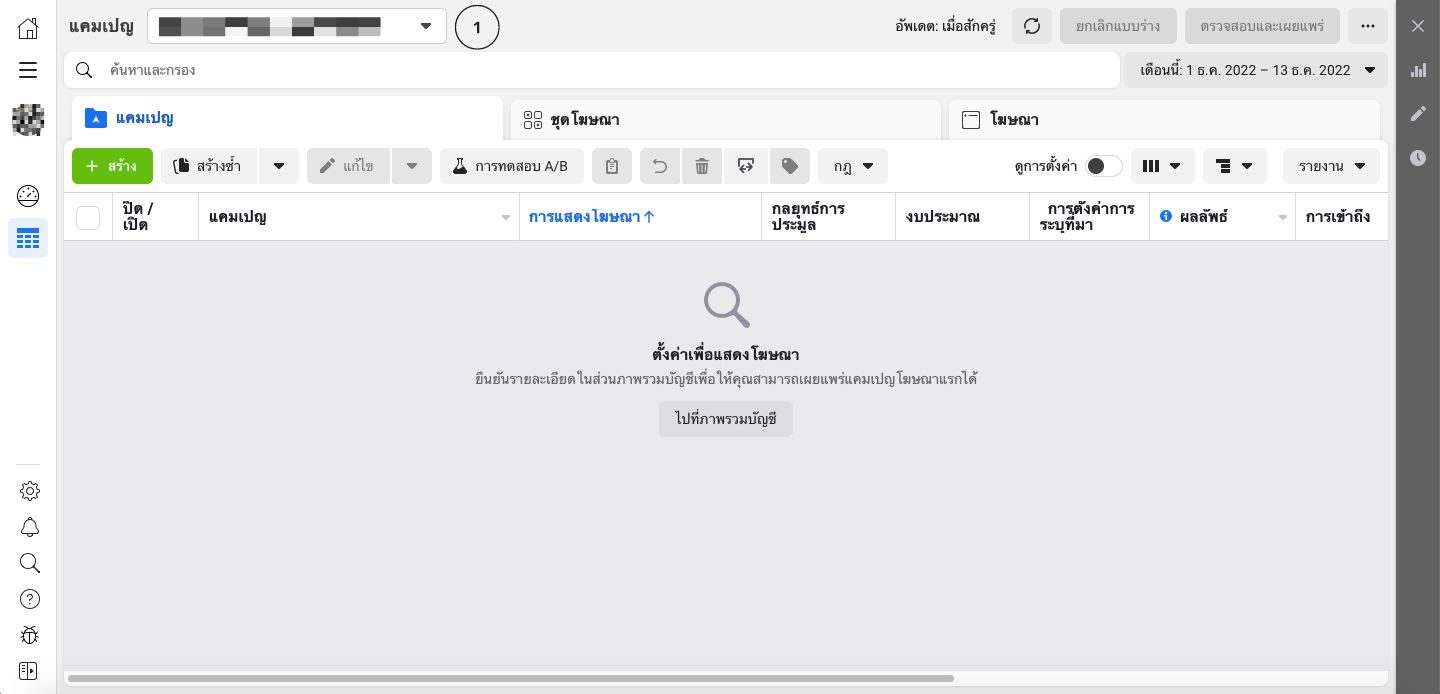
เริ่มกันที่ด้านบนสุดของตัวหน้าต่าง จะเป็นแท็บที่ให้ผู้ใช้งานสามารถเปลี่ยนหรือเลือกบัญชีโฆษณาที่เราต้องการได้ เพราะผู้ใช้งานบางคนอาจมีบัญชีโฆษณามากกว่าหนึ่งบัญชี ดังนั้นหากเราจำเป็นต้องเปลี่ยนบัญชีโฆษณา ก็สามารถกดเลือกได้ที่นี่ครับ
2.ช่องค้นหาและตัวกรอง
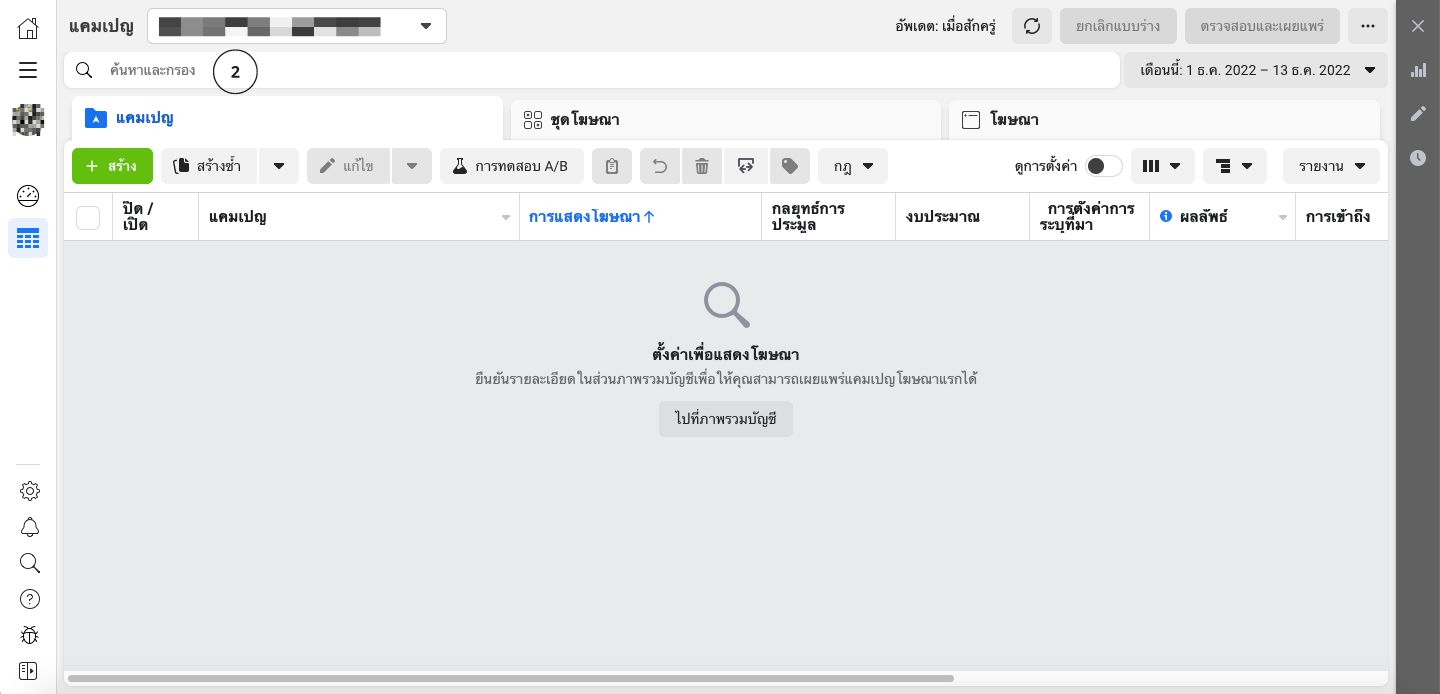
เป็นช่องไว้สำหรับค้นหาโฆษณาหรือแคมเปญที่เราต้องการ โดยสามารถฟิลเตอร์เพื่อเลือกหาจากชื่อ แค็ตตาล็อก การแสดงโฆษณา วัตถุประสงค์ หรือการชี้วัด
3.แท็บแคมเปญ
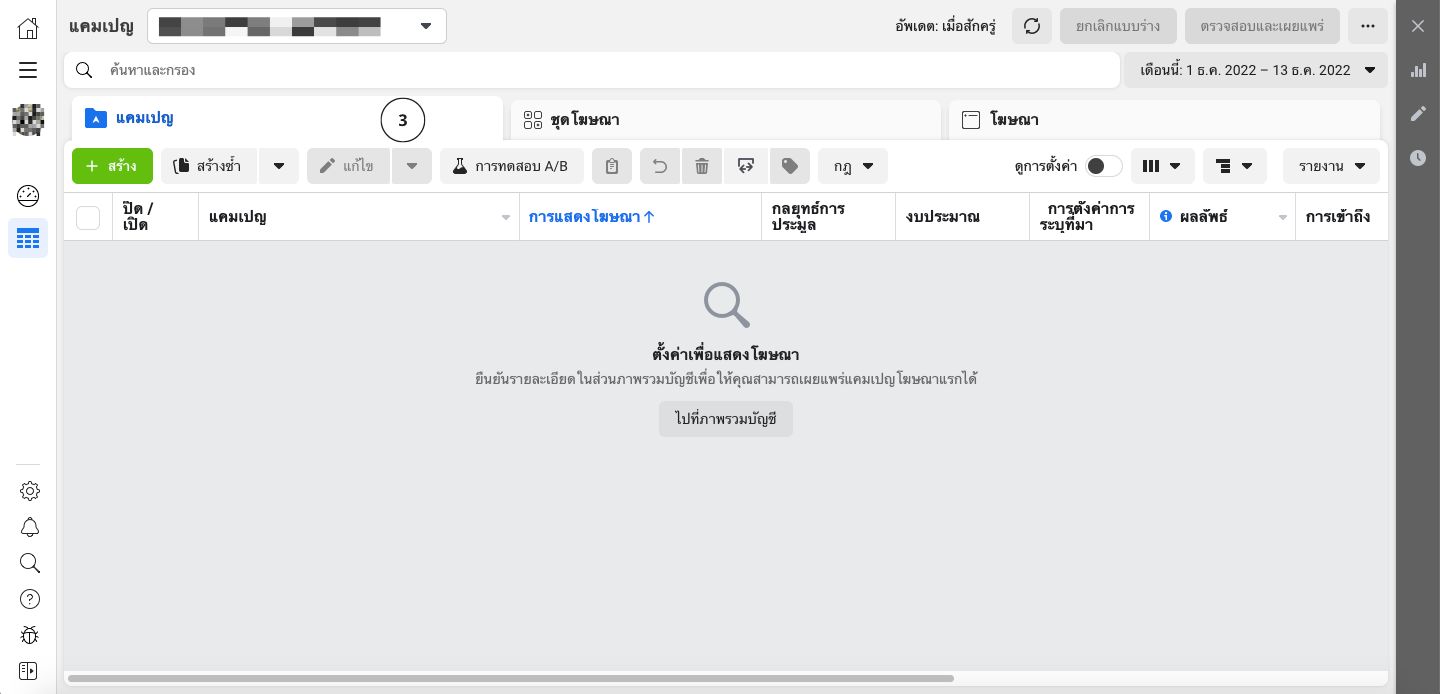
เป็นส่วนที่จะแสดงแคมเปญโฆษณาทั้งหมดที่เคยสร้างไว้
4.แท็บชุดโฆษณา หรือ Ads sets
เป็นส่วนที่จะแสดงชุดโฆษณาทั้งหมดที่เคยสร้างไว้
5.แท็บโฆษณา หรือ Ads
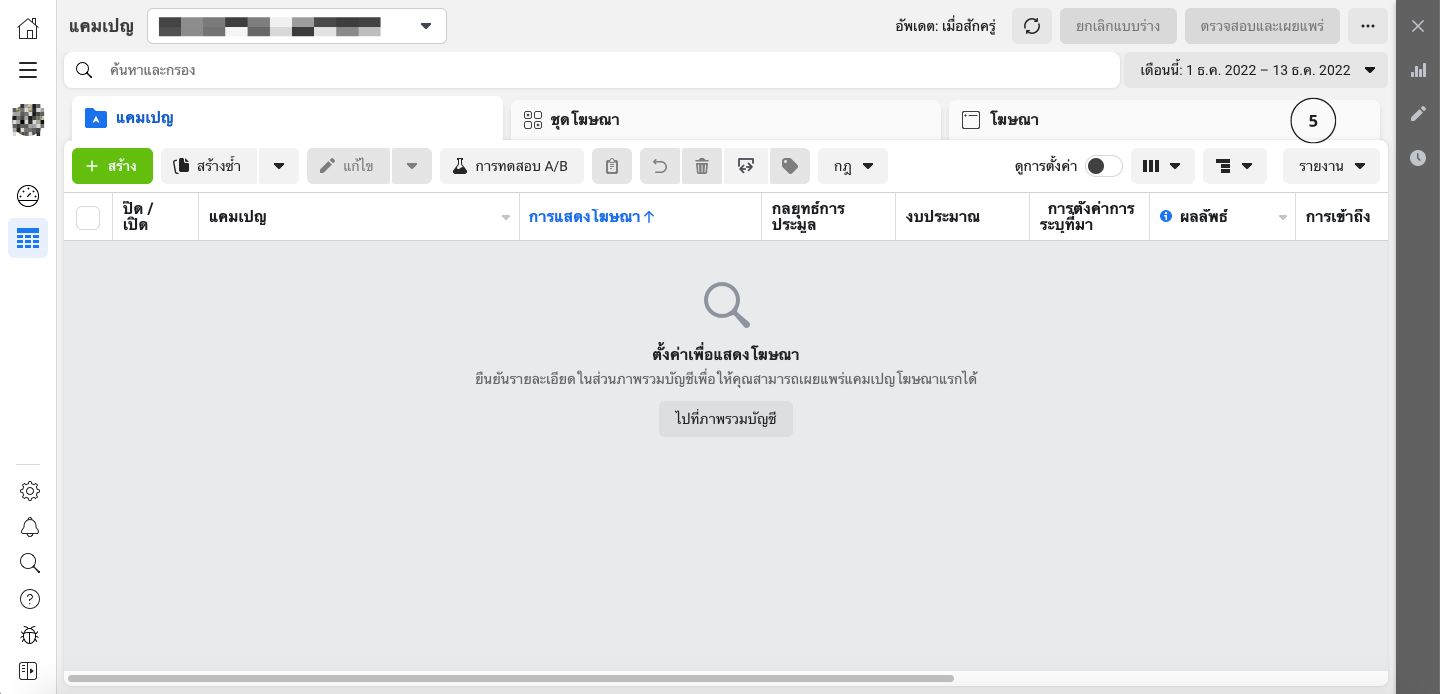
เป็นส่วนที่จะแสดงโฆษณาทั้งหมดที่เคยสร้างไว้
6.สร้างแคมเปญใหม่
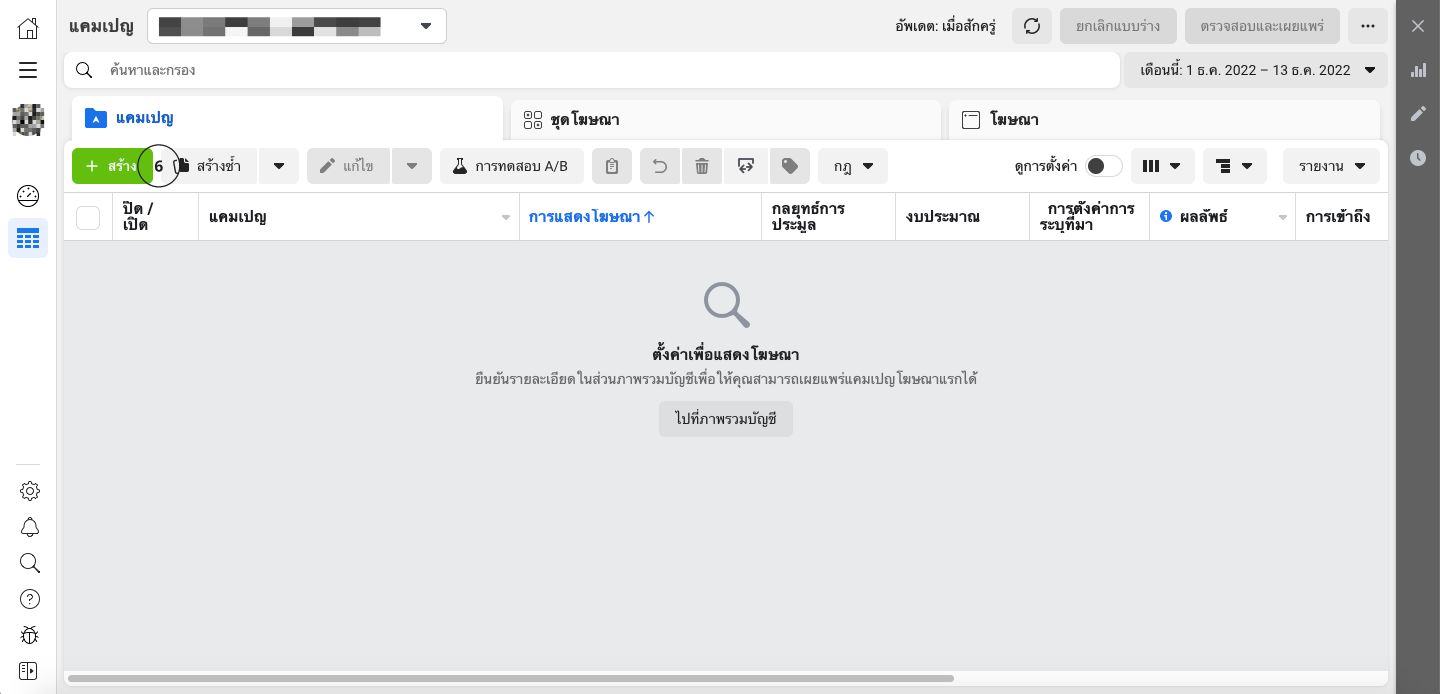
ผู้ใช้งานสามารถกดเพื่อสร้างแคมเปญ ชุดโฆษณาและโฆษณาใหม่ได้ที่นี่
7.การตั้งค่าการแสดงผลของคอลัมน์
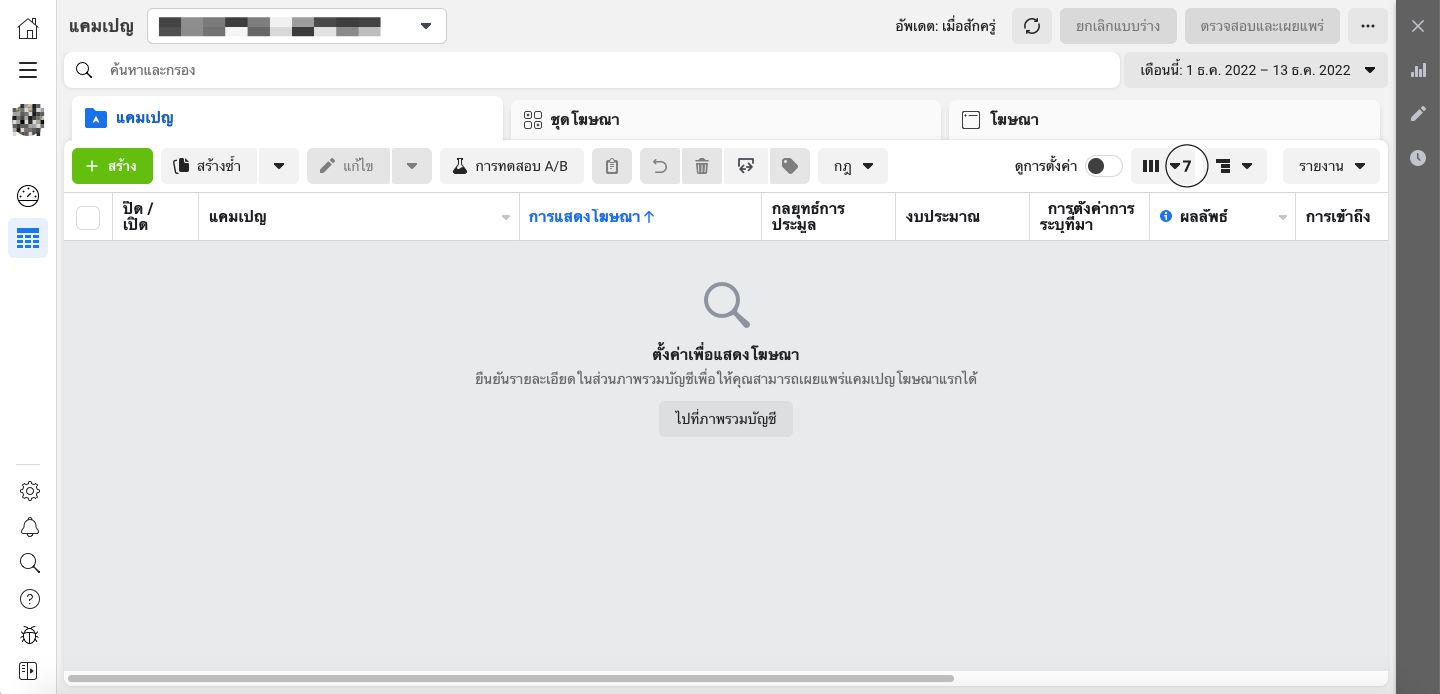
ผู้ใช้งานสามารถตั้งค่า Dashboard เพื่อแสดงข้อมูลต่าง ๆ ที่เราต้องการให้ออกมาเป็นคอลัมน์ได้ตรงนี้ เช่น Engagement, Video Engagement, จำนวนคลิก หรือ การนำส่งโฆษณา เป็นต้น ซึ่งนอกจากนี้ผู้ใช้งานก็สามารถสร้างคอลัมน์เพื่อแสดงข้อมูลได้ตามความต้องการ ผ่านตัวเลือก “กำหนดคอลัมน์เอง” ครับ
8.ข้อมูลแยกย่อย
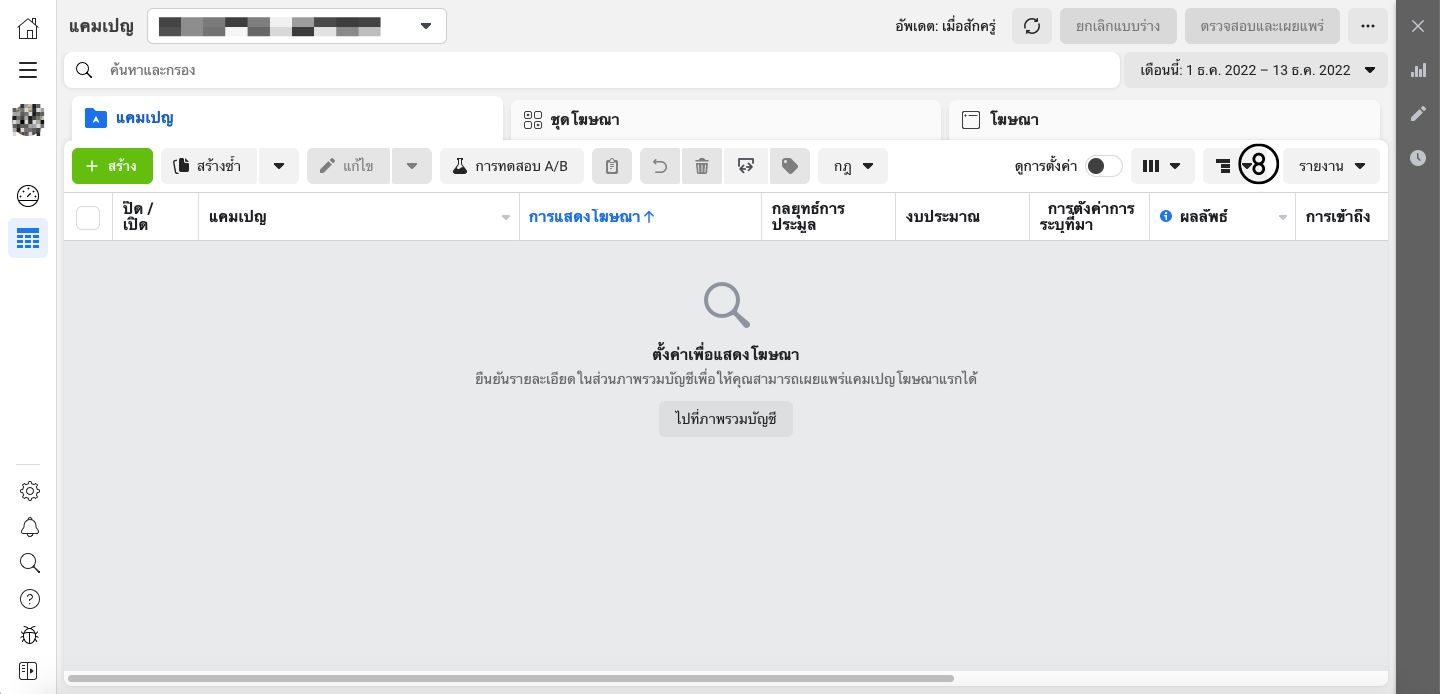
ตัวเลือกนี้จะเป็นเครื่องมือเพื่อช่วยให้ผู้ใช้งานสามารถเลือกดูข้อมูลโฆษณาจากเกณฑ์ต่าง ๆ ที่เราต้องการได้เช่น เวลา, เพศ, อายุ, ภูมิภาค, ประเทศ หรือแพลตฟอร์ม เป็นต้น
9.รายงาน
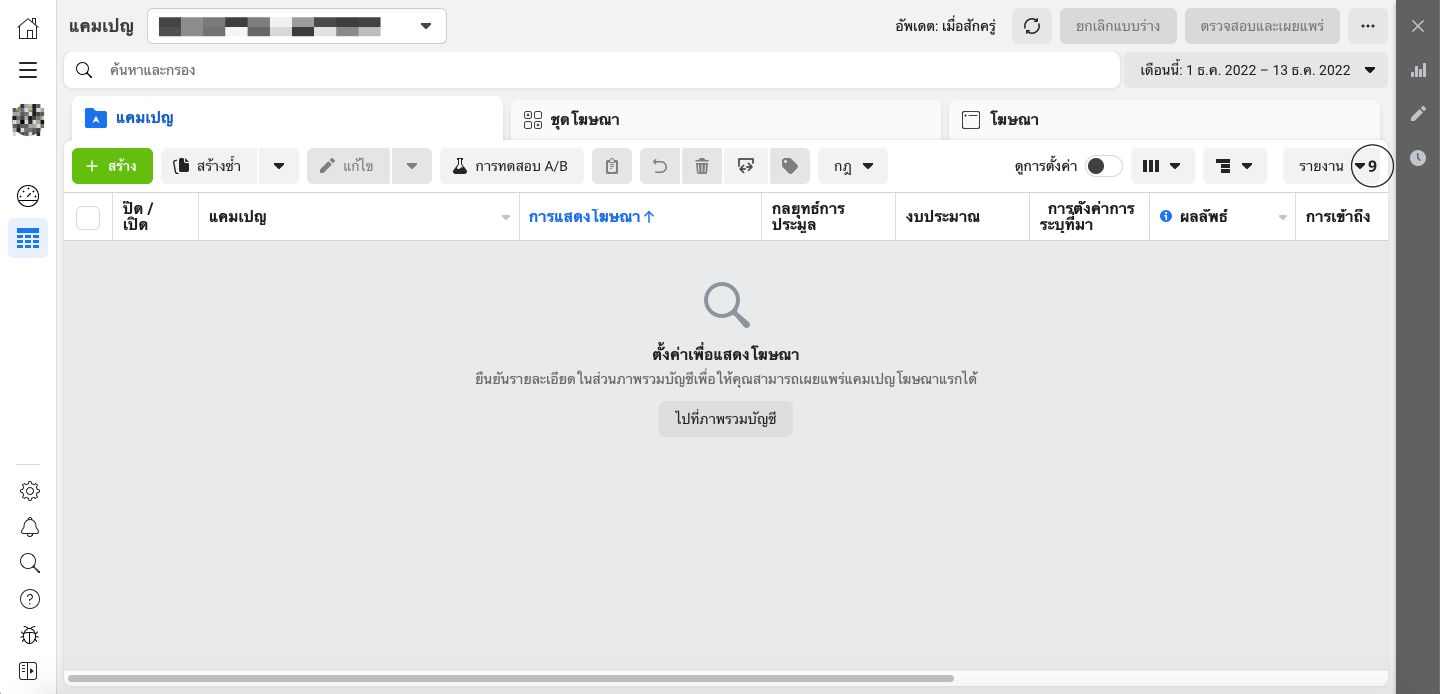
ตัวเลือกนี้คือเครื่องมือที่ไว้ใช้ดาวน์โหลดรายงานผลลัพธ์ของตัวโฆษณา ให้ออกมาเป็นไฟล์ xls, csv หรืออื่น ๆ ซึ่งนอกจากนี้เรายังสามารถปรับแต่งเพื่อให้แสดงผลเฉพาะข้อมูลที่เราต้องการได้อีกด้วย
10.ส่วนแสดงผลคอลัมน์
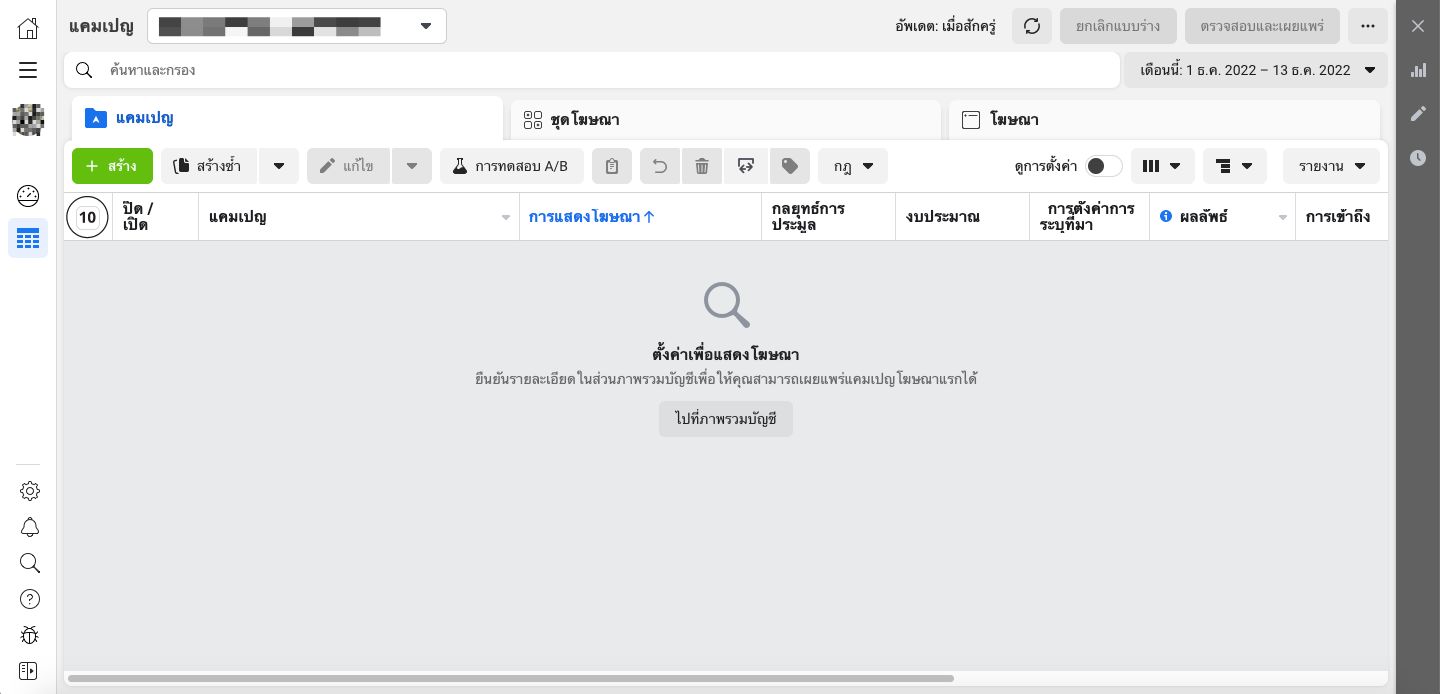
เป็นแถบที่จะแสดงข้อมูลต่าง ๆ ที่เราเลือกไว้ก่อนหน้า (จากข้อ7) ให้แสดงผลทั้งหมดที่
สรุป
นอกจากทั้งสิบข้อที่กล่าวมาแล้ว ยังมีอะไรให้เราได้เรียนรู้และลองใช้จริงอีกมากมาย ดังนั้นหากคุณต้องการใช้งานเครื่องมือทั้งหมดให้เป็น ต้องการสร้างสรรค์แคมเปญที่มีประสิทธิภาพพร้อมนำไปใช้ประกอบการทำธุรกิจ คุณก็จำเป็นต้องหมั่นเรียนรู้และลองใช้งานเครื่องมือต่าง ๆ อย่างสม่ำเสมอ เพราะยิ่งคุณใช้งานมันมากเท่าไหร่ คุณก็จะมีประสบการณ์และความชำนาญมากขึ้นเท่านั้น การฝึกฝนหรือการลองใช้จริงจึงเป็นบทเรียนหลักที่เราไม่ควรมองข้ามครับ
หากคุณต้องการที่ปรึกษา หรือทีมงานมืออาชีพด้านการทำ Online Marketing มาช่วยจัดการแก้ไขปัญหาและวางรากฐานให้ธุรกิจ ติดต่อ Cotactic เลยวันนี้
โทร.065-095-9544
Inbox: m.me/cotactic
Line: @cotactic
——————————————————————–
ขอบคุณข้อมูลจาก

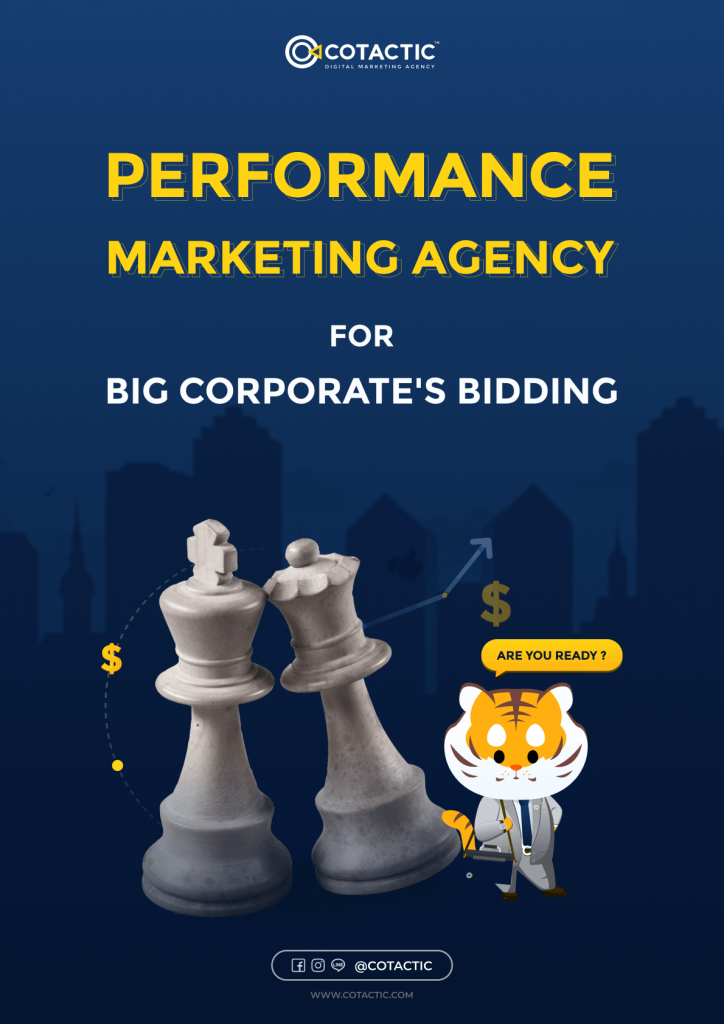
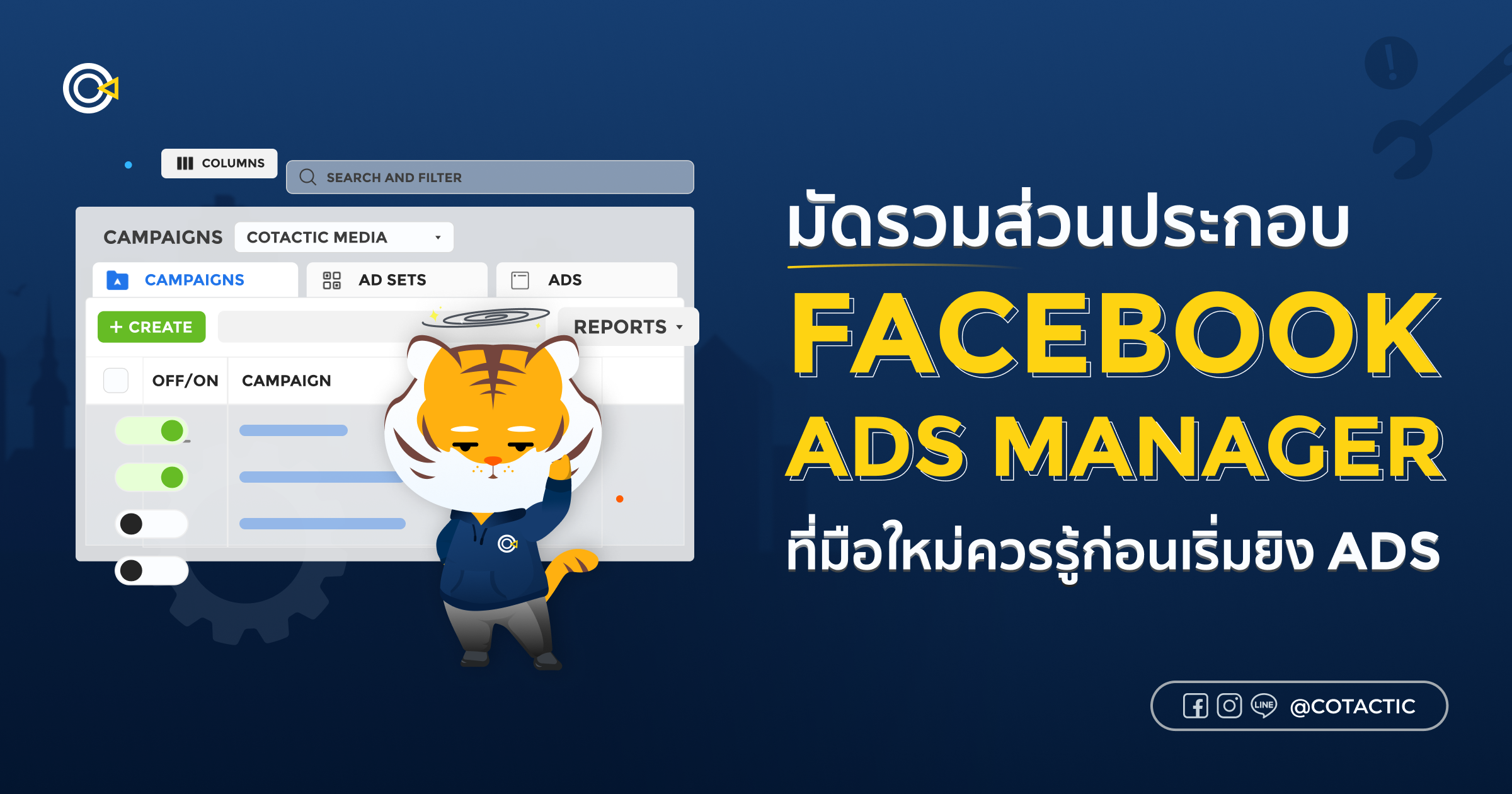
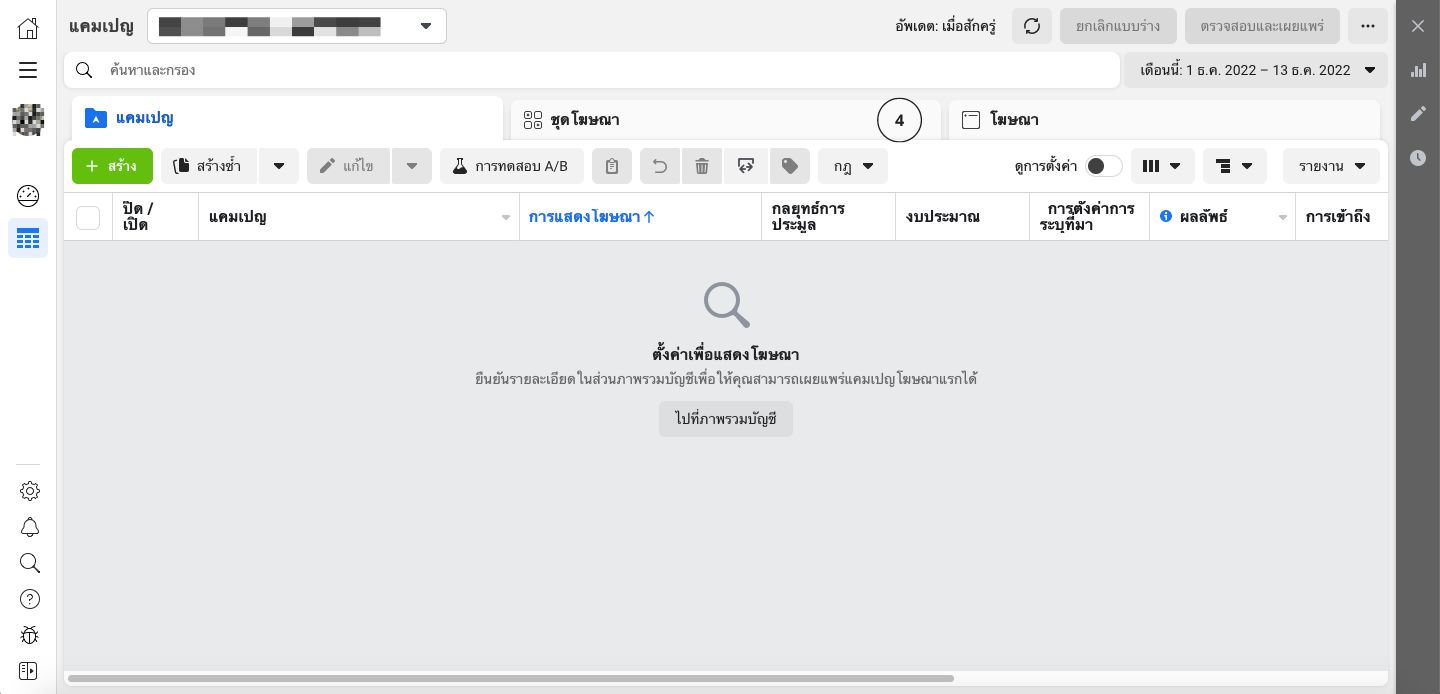
 ติดต่อ COTACTIC
ติดต่อ COTACTIC





